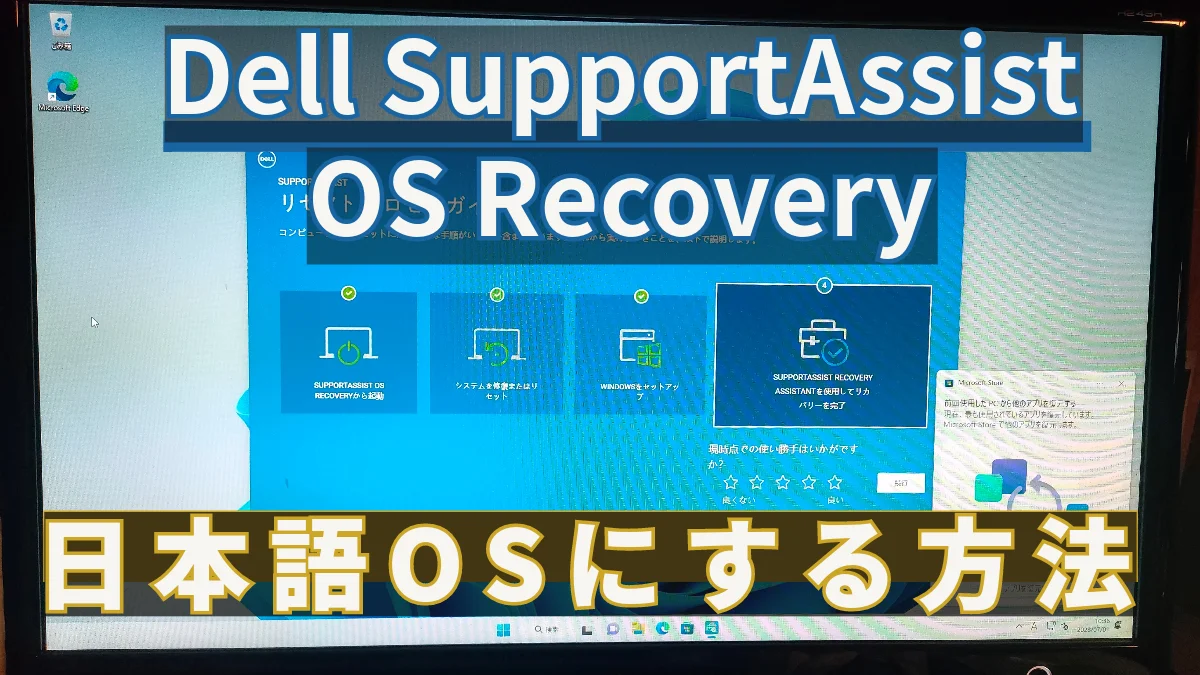DELLのデスクトップ Inspiron 3910を購入時状態にリカバリーする際に、Dell SupportAssist OS Recoveryを使うのですが、その際に日本語OSでリカバリーする方法です。一回やれば簡単なことですが、私もはじめて利用したときは英語版Windowsでリカバリーしてしまいました。
Dell SupportAssist OS Recovery
最近のDELLコンピューターのモデルには、Dell SupportAssist OS Recoveryをサポートしている機種があります。こればBIOSにリカバリーシステムが組み込まれているため、従来のOSリカバリーメディアが不要という便利な機能です。(要インターネット接続)
そうでなくてもDELLの場合、DELLのサポートサイトから機種別のリカバリーイメージをダウンロードしてリカバリーメディアを作成できるのですが、USBメモリーやDVD-Rを用意しなくてもリカバリーができるのは便利ですね。
日本語版イメージでリカバリーする方法
対象モデルでは、電源投入時にF2かDeleteキーを押してPre-Boot Tasksの画面を出すか、F12キーを押してBootメニューから SupportAssist OS Recoveryを選択してリカバリー画面に行けます。
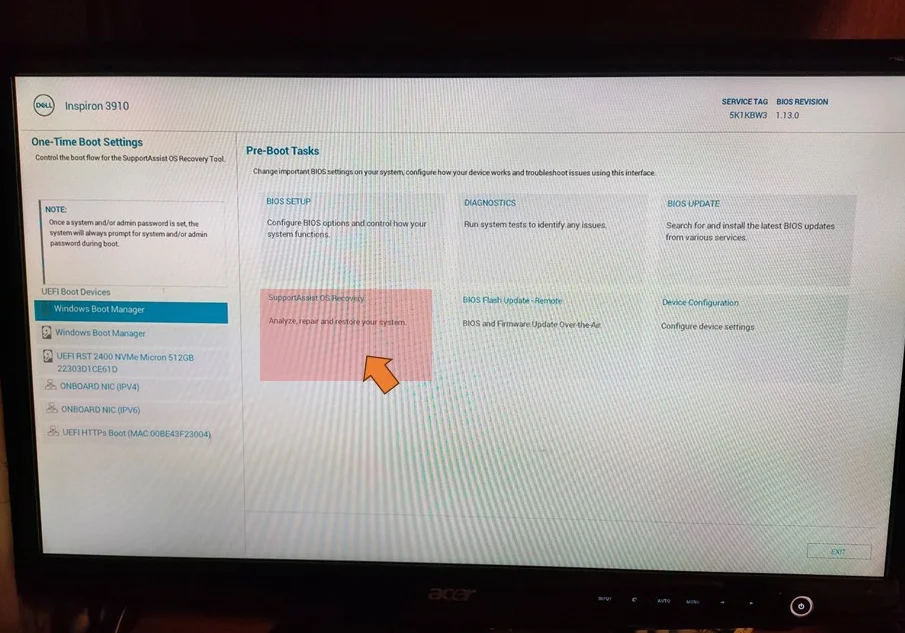
次の画面で、このままResetに進むと英語OSでリカバリーされることになります。
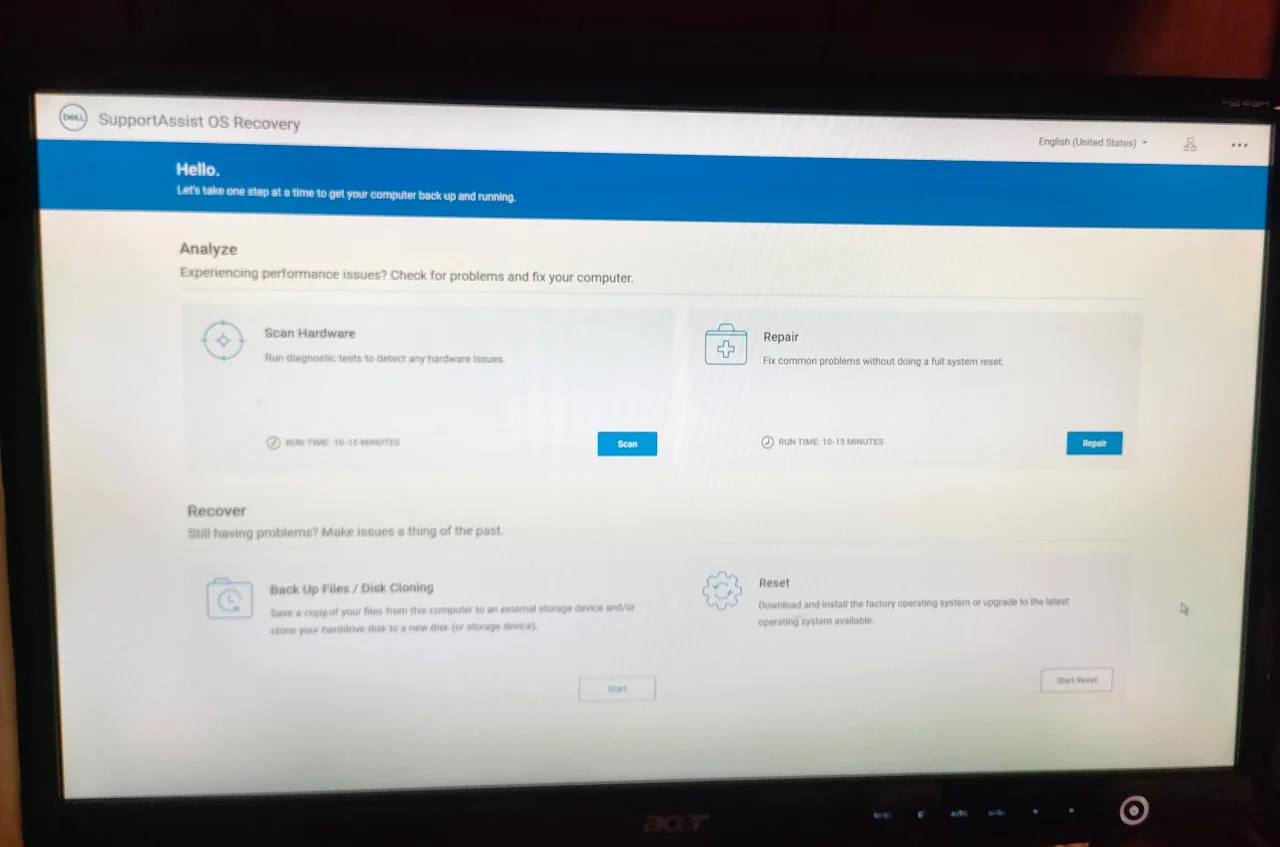
右上にある「English(United States)」のプルダウンメニューから、「日本語(日本)」を選ばないと、日本語OSでリカバリーとはなりません。
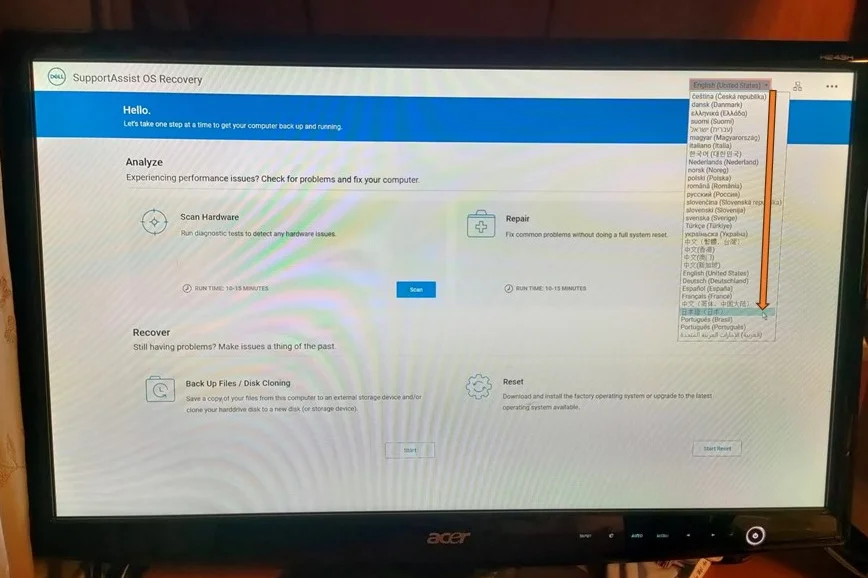
このあとからは、日本語表記の画面になり「リセットの開始」ボタンからウィザード通りにリカバリーを実行して、再起動後には日本語のライセンス条項の画面が出て日本語Windowsでリカバリーできたことがわかります。
一度やってみれば簡単なことですが、最初は私も英語Windowsにリカバリーされて2,3度やり直すことになりました。